Cómo instalar LAMP (Linux, Apache, MariadB y PHP) en Fedora 23 Server y Workstation

- 3101
- 912
- Jaime Delgadillo
Si alguna vez quiso alojar su propio sitio web o simplemente desea probar sus habilidades de programación de PHP, definitivamente se habrá encontrado LÁMPARA.
Para aquellos de ustedes, que no saben qué LÁMPARA es, este es una pila de software de servicio web. Lamp utiliza la primera letra de cada paquete incluido en él - Linaugural, Apalacio, METROYSQL/METROariadb y PAGHP.
 Instalar lámpara en Fedora 23
Instalar lámpara en Fedora 23 En este artículo, le mostraremos cómo instalar LÁMPARA (Linux, apache, Mysql/Mariada y Php) en Fedora 23 Servidor y estación de trabajo.
Asumiré que ya ha completado la instalación del servidor y la estación de trabajo Fedora 23, lo que básicamente completa la parte "Linux". Pero si aún no ha completado la instalación de Fedora, puede consultar nuestras guías aquí:
- Cómo instalar Fedora 23 Estación de trabajo
- Instalación del servidor y administración de Fedora 23 con cabina
Antes de comenzar la instalación del resto de los paquetes, recomendamos actualizar sus paquetes con el siguiente comando:
$ sudo dnf actualización
 Actualizar los paquetes Fedora 23
Actualizar los paquetes Fedora 23 Ahora podemos proceder con seguridad a la instalación del resto de los paquetes. Para una comprensión y un seguimiento más fácil, el artículo se separará en tres partes, una para cada paquete.
Paso 1: Instalación del servidor web Apache
1. Apache Web Server es el servidor web más utilizado en Internet. Está impulsando millones de sitios web y es una de las soluciones más confiables que puede obtener para un servidor web. Hay muchos módulos que pueden ayudarlo a personalizar la funcionalidad de Apache y también módulos de seguridad como MOD_Security para proteger sus sitios web.
Para instalar Apache en Fedora 23, simplemente puede ejecutar el siguiente comando:
$ sudo dnf install httpd
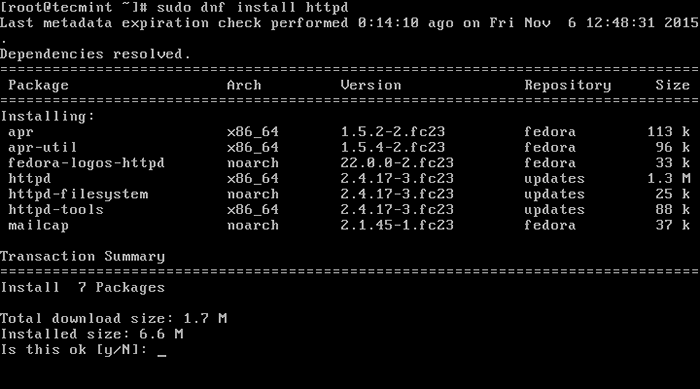 Instale el servidor web Apache en Fedora 23
Instale el servidor web Apache en Fedora 23 2. Una vez que se completa la instalación, hay algunas cosas más que hacer. Primero configuraremos Apache para comenzar automáticamente al arranque del sistema y luego iniciaremos y verificaremos el estado de Apache.
Para ese propósito, ejecute la siguiente serie de comandos:
$ sudo systemctl habilitar httpd.Servicio $ sudo SystemCTL Inicio Httpd $ sudo systemctl status httpd
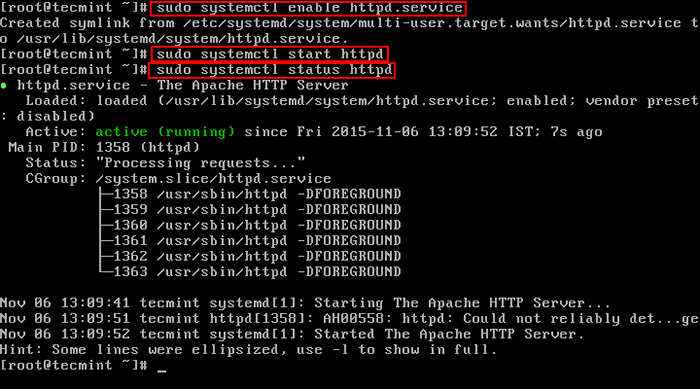 Habilitar, iniciar y verificar Apache Server
Habilitar, iniciar y verificar Apache Server 3. Para permitir el acceso al servidor web Http y Https, Deberá permitir el acceso a él en el firewall del sistema. Para ese propósito, agregue las siguientes reglas en el firewall de Fedora:
$ sudo firewall-cmd --Permanent --add-service = http $ sudo firewall-cmd --Permanent --add-service = https $ sudo systemctl recarga firewalld
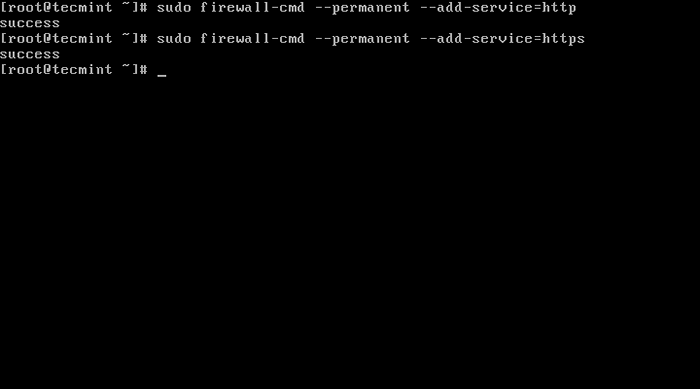 Habilitar el acceso a Apache en Firewall en Fedora 23
Habilitar el acceso a Apache en Firewall en Fedora 23 4. Ahora es el momento de verificar si Apache se está ejecutando. Encuentre la dirección IP de su sistema con comando como:
$ ip a | grep inet
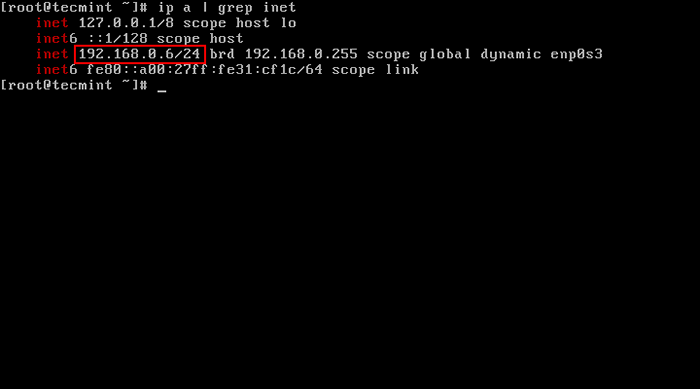 Encuentre la dirección IP del servidor Fedora 23
Encuentre la dirección IP del servidor Fedora 23 5. Ahora copie/pegue esa dirección IP en su navegador. Debería ver la siguiente página:
http: // tu-ip-address
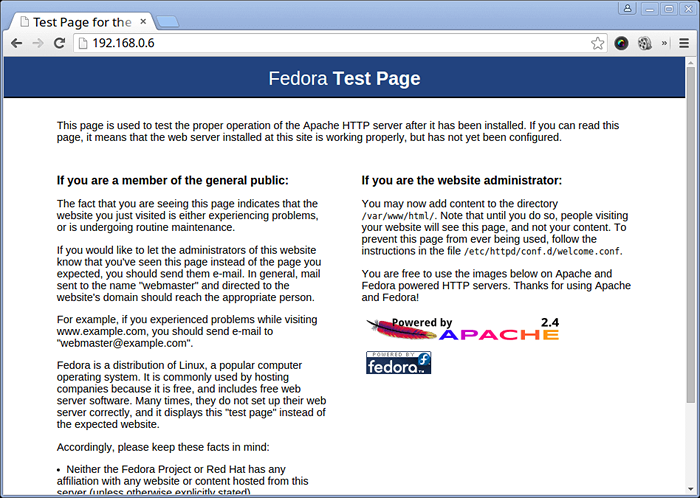 Verifique la página predeterminada de Apache
Verifique la página predeterminada de Apache El directorio de apache predeterminado es:
/var/www/html/
Si necesita tener archivos accesibles en Web, debe colocar los archivos en ese directorio.
Paso 2: Instalación del servidor mariadb
6. Mariada es un servidor de base de datos relacional. Ha sido bifurgado por el Mysql Creador, debido a las preocupaciones sobre la adquisición de oráculos del proyecto MySQL.
Mariada está destinado a permanecer libre bajo la Licencia Pública General de GPU. Su comunidad se desarrolla y se está convirtiendo lentamente en el servidor de base de datos preferido por la mayoría de las distribuciones recientemente publicadas.
Para instalar MariadB en Fedora 23, ejecute el siguiente comando:
# DNF Instalar mariadb-server
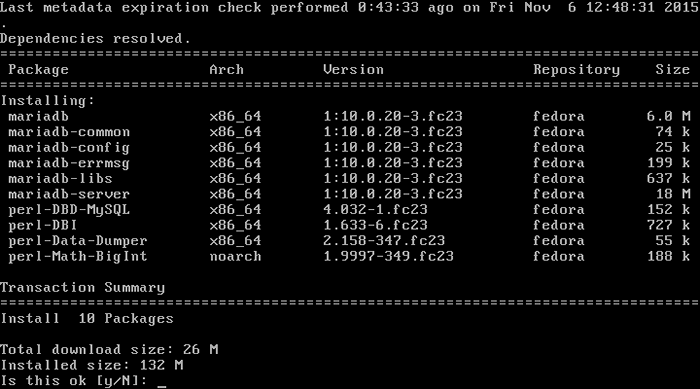 Instale Mariadb en Fedora 23
Instale Mariadb en Fedora 23 7. Cuando la instalación finalice, configure Mariada Para comenzar automáticamente después del arranque del sistema y luego iniciar y verificar el estado de MariadB con los siguientes comandos:
# SystemCTL Habilitar mariadb # SystemCTL Inicio Mariadb # SystemCTL Status Mariadb
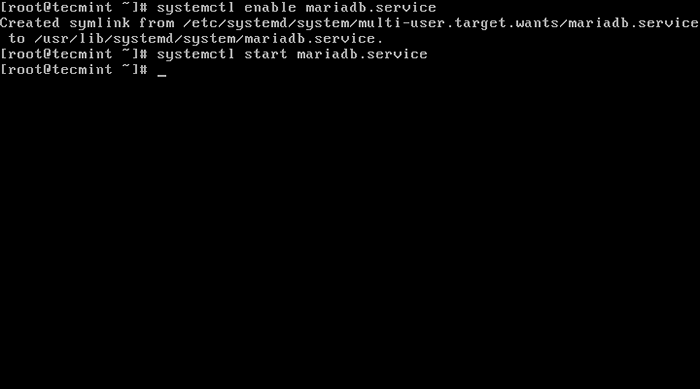 Habilitar y comenzar mariadb
Habilitar y comenzar mariadb 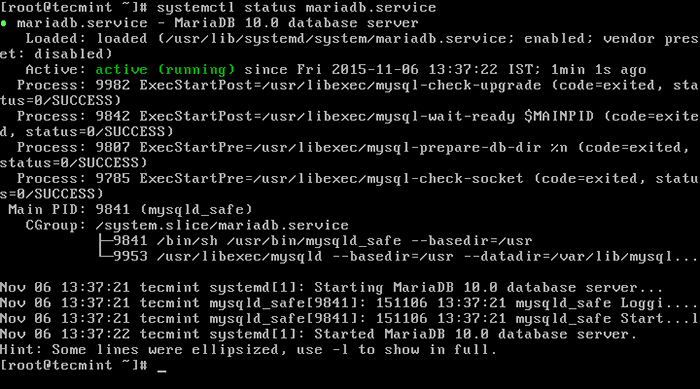 Verifique el estado de mariadb
Verifique el estado de mariadb 8. Hay pocas configuraciones que deben ajustarse para asegurar su instalación de MariaDB. Para cambiar esta configuración, recomendamos ejecutar el siguiente comando:
# mysql_secure_installation
Esta acción comenzará una serie de preguntas que deberá responder para mejorar la seguridad de su servidor MySQL.
Esto es lo que necesitará hacer.
- Cuando se le pidió mysql raíz Contraseña, deja vacío. No hay contraseña de forma predeterminada.
- Después de eso se le pedirá que ingrese al nuevo "raíz" Contraseña para mariadb. Asegúrese de seleccionar uno fuerte.
- Después de eso, se le solicitará si desea eliminar al usuario anónimo de Mariadb. Este usuario no es necesario, por lo que debe ser "Y" por si.
- A continuación, deberá no permitir el acceso remoto a las bases de datos desde root. La razón detrás de eso es que luego puede crear usuarios separados para cada base de datos que podrá acceder a las bases de datos requeridas.
- Continuando además, se le preguntará si desea eliminar o no el "prueba" base de datos que se creó tras la instalación de mariadb. Esta base de datos no es necesaria para que pueda eliminarla de manera segura.
Finalmente recargar los privilegios de la base de datos y ya está terminado.
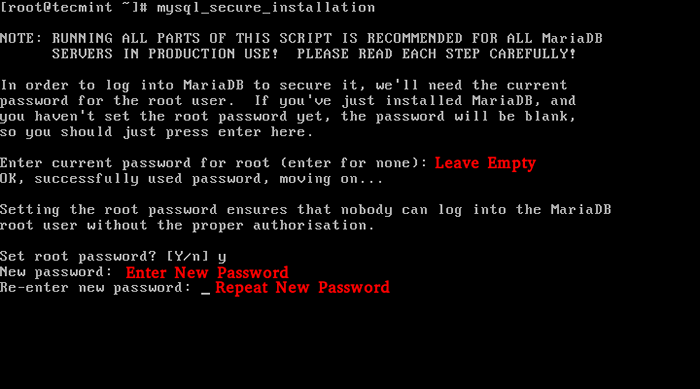 Ingrese la contraseña de root mariadb
Ingrese la contraseña de root mariadb 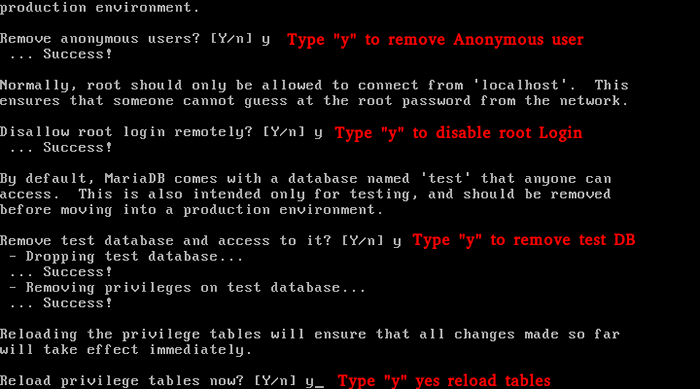 Instalación segura de MySQL
Instalación segura de MySQL Paso 3: Instalación de PHP
9. Php es un lenguaje de programación utilizado en la mayoría de los sitios web a través de Internet. Se usa para crear sitios web dinámicos. Para darte una idea de qué sitios puedes construir con PHP, te diré que www.tecmenta.comunicarse se basa en PHP.
Para instalar PHP en Fedora 23, deberá ejecutar el siguiente comando:
# DNF Instalar PHP PHP-Common
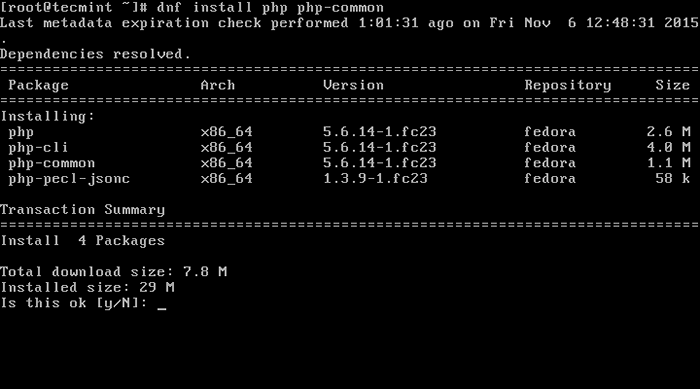 Instale PHP en Fedora 23
Instale PHP en Fedora 23 10. Siguiente instalación Los módulos PHP requeridos para ejecutar aplicaciones PHP/MySQL utilizando el siguiente comando.
# DNF Instalar PHP-MYSQL PHP-PDO PHP-GD PHP-MBSTRING
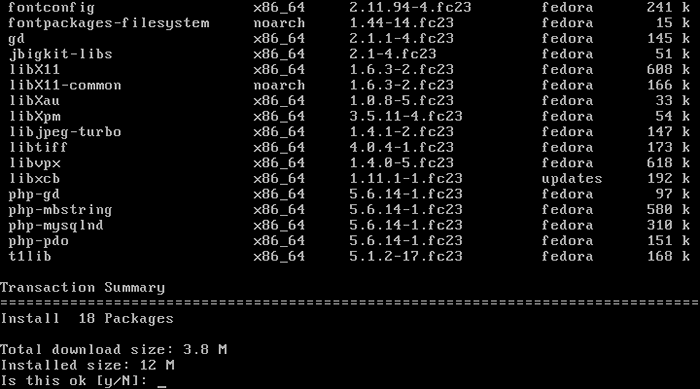 Instalar módulos PHP
Instalar módulos PHP 11. Una vez que se complete la instalación, reinicie Apache para que pueda comenzar a usar PHP:
# SystemCTL reiniciar httpd
12. Ahora probemos nuestra configuración. Crea un archivo llamado información.php En el siguiente directorio: /var/www/html. Puede usar el comando como:
# cd/var/www/html/ # nano info.php
Ingrese el siguiente código:
Ahora guarde el archivo. Regrese a su navegador e ingrese lo siguiente:
http: // Your-IP-Address/Info.php
Ahora debería poder ver la página de información de PHP que acaba de crear:
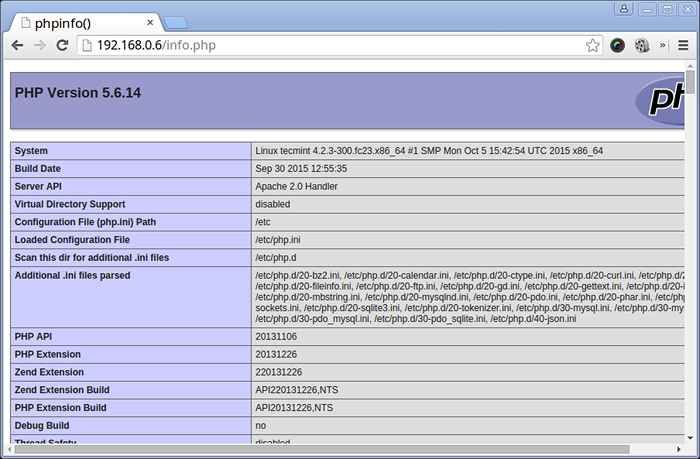 Verifique la información de PHP
Verifique la información de PHP Conclusión
Su instalación del LÁMPARA apilar Fedora 23 ahora está completo y puedes comenzar a crear tus increíbles proyectos web. Si le gustó el artículo o simplemente tiene una pregunta, no dude en enviar su comentario en la sección a continuación.
- « 25 reglas útiles de firewall iptable que todo administrador de Linux debe saber
- Cómo configurar y administrar conexiones de red utilizando la herramienta 'NMCLI' »

